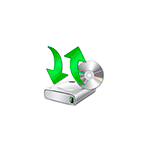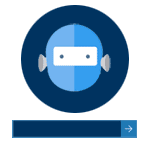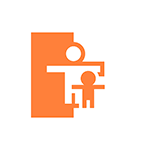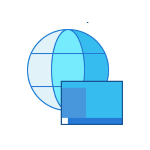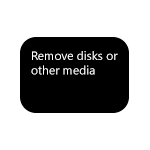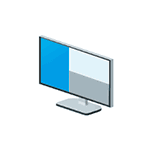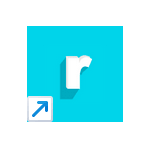
Один из частых вопросов пользователей любой версии Windows — как убрать стрелки с ярлыков, этот же вопрос задают и касательно новой Windows 11, в которой вид стрелок несколько изменился. Сделать это можно разными способами.
В этой пошаговой инструкции подробно о методах убрать стрелки с ярлыков Windows 11 вручную или с помощью простой сторонней бесплатной утилиты.
С помощью редактора реестра или командной строки
Первый способ не предполагает использования каких-либо сторонних инструментов: достаточно использовать редактор реестра или командную строку Windows 11. В случае использования редактора реестра шаги будут следующими:
- Нажмите правой кнопкой мыши по кнопке «Пуск», выберите пункт «Выполнить» (или нажмите клавиши Win+R на клавиатуре), введите regedit в диалоговое окно «Выполнить» и нажмите Enter.
- В открывшемся редакторе реестра перейдите к разделу (папке)
HKEY_LOCAL_MACHINE\SOFTWARE\Microsoft\Windows\CurrentVersion\Explorer
- Нажмите правой кнопкой мыши по имени раздела Explorer, в контекстном меню выберите «Создать» — «Раздел» и укажите имя Shell Icons для нового раздела.
- Выберите вновь созданный раздел, а затем в правой панели редактора реестра нажмите правой кнопкой мыши, выберите пункт «Создать» — «Строковый параметр» и задайте имя 29 для него.
- Дважды нажмите по вновь созданному параметру и измените значение на
%windir%\System32\shell32.dll,-50
- Закройте редактор реестра и либо перезапустите проводник в диспетчере задач, либо выйдите из системы и снова зайдите.
В результате стрелки с ярлыков должны исчезнуть. Если вместо них вы видите черные квадраты или что-то ещё, снова зайдите в указанный раздел реестра, дважды нажмите по параметру с именем 29, удалите заданное на 5-м шаге значение, примените сделанные изменения и снова перезапустите проводник.
При желании ускорить процесс, вы можете запустить командную строку Windows 11 от администратора, ввести команду:
REG ADD "HKEY_LOCAL_MACHINE\SOFTWARE\Microsoft\Windows\CurrentVersion\Explorer\Shell Icons" /v 29 /t REG_SZ /d "" /f
и нажать Enter. После этого перезапустить проводник, выйти из системы и снова зайти или перезагрузить компьютер для того, чтобы стрелки с ярлыков исчезли.
В бесплатной программе Winaero Tweaker
Winaero Tweaker — бесплатная утилита для тонкой настройки Windows 11 и Windows 10 (подробно о ней в этой статье). Помимо прочего, она позволяет убрать стрелки с ярлыков:
- Скачайте Winaero Tweaker с официального сайта разработчика https://winaero.com/winaero-tweaker/ и установите программу.
- После установки и запуска перейдите к разделу «Shortcuts» — «Shortcut Arrow» и выберите «No arrow».
- Нажмите кнопку «Restart Explorer» для перезапуска проводника.
В результате стрелки с ярлыков Windows 11 на рабочем столе и в папках исчезнут.
Видео инструкция
Скачать:
Важно:
Все статьи и материал на сайте размещаются из свободных источников. Приносим свои глубочайшие извинения, если Ваша статья или материал была опубликована без Вашего на то согласия.
Напишите нам, и мы в срочном порядке примем меры.